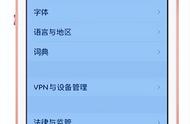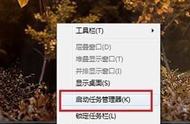没什么比丢掉手机,丢掉手机上的所有东西(照片,视频,联系人和作品)更糟糕的了。但是很容易避免这种情况,因为云服务允许用户免费或以较低的月成本从其设备备份其有价值的数据。
无需再将iPhone插入计算机即可保存所有内容:您可以设置iCloud服务来不断创建手机上所有内容的备份文件。因此,如果那可怕的一天到来时,您的手机丢失或被盗(或者您只是将不防水的手机丢进了厕所),您仍然会拥有所有的回忆。
如何设置iCloud
- 确保您的设备已连接到WiFi。
- 转到设置> [您的名字]> iCloud。
- 点按iCloud云备份。
- 点击立即备份,并确保您一直连接到WiFi,直到备份过程完成。
现在,所有内容都已转移到云中(您可以使用登录信息从台式机,平板电脑或手机在此处访问),设置例行自动备份可能是个好主意,这样您就不必担心最新的备份了。照片和视频。


如何设置自动iCloud备份
- 转到设置> [您的名称]> iCloud> iCloud云备份,并确保备份已打开。
现在,您的手机应该每天自动备份文件。
请记住,如果iCloud的5 GB免费数据对您来说太少了,则50 GB每月花费99美分,200 GB每月花费3美元,2 TB存储空间每月花费10美元。
如何升级iCloud存储空间
- 打开设置>转到[您的名字]> iCloud>管理存储或iCloud存储。
- 选择购买更多存储或更改存储计划。
- 选择最适合您的计划(200 GB适合大多数人)。
- 点击购买,然后按照屏幕上的说明进行操作。
最后,即使Apple的iCloud服务可能无法正常运行,备份备份也是一个好主意。考虑使用Google Cloud或Amazon Web Services Cloud。或者,如果您不想支付更多的云服务费用,则可以定期将iPhone连接到计算机以手动保存文件副本。
process此过程不会重复发生,您必须手动完成。如果您走旧学校路线,每周至少执行一次此操作是个好主意。
如何备份iPhone文件
将您的iPhone连接到计算机。在装有MacOS Catalina 10.15的Mac上,打开Finder。如果将Mac与macOS Mojave 10.14或更早版本一起使用-或如果您正在使用PC,则打开iTunes。
- 可能会弹出一个对话框,要求您信任此计算机或输入设备密码。请按照屏幕上的步骤进行操作。
- 在计算机上找到您的iPhone。
- 单击立即备份。该过程完成后,您可以浏览一下计算机说上次备份已完成的时间,从而再次检查它是否可以正常工作。
请牢记所有这些技巧,您将立即成为iCloud的高手。
,